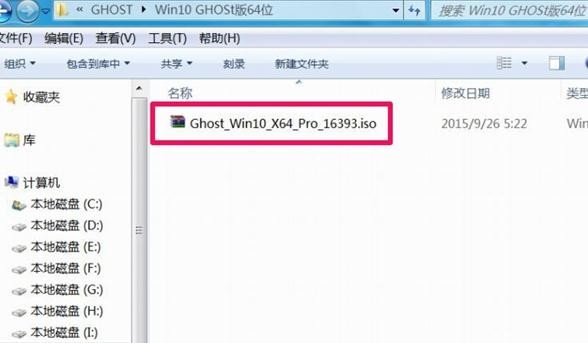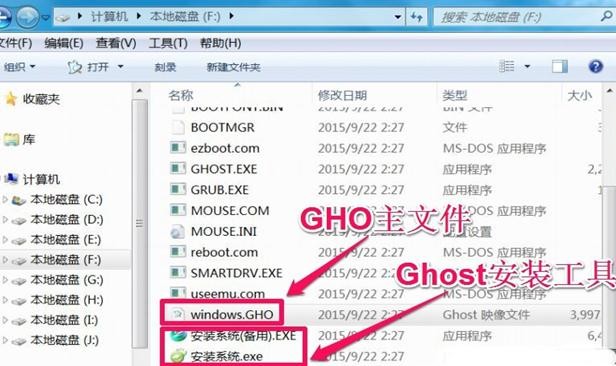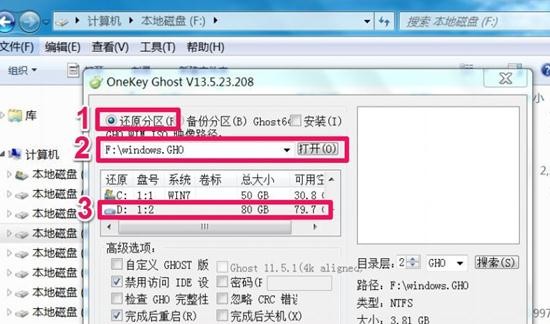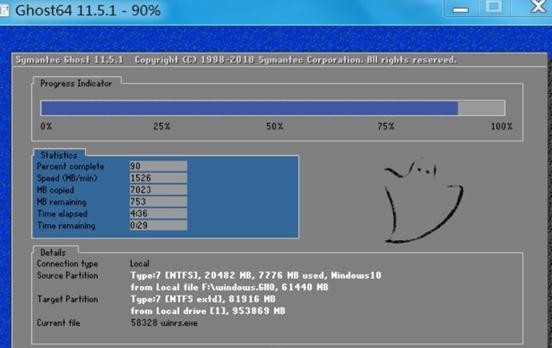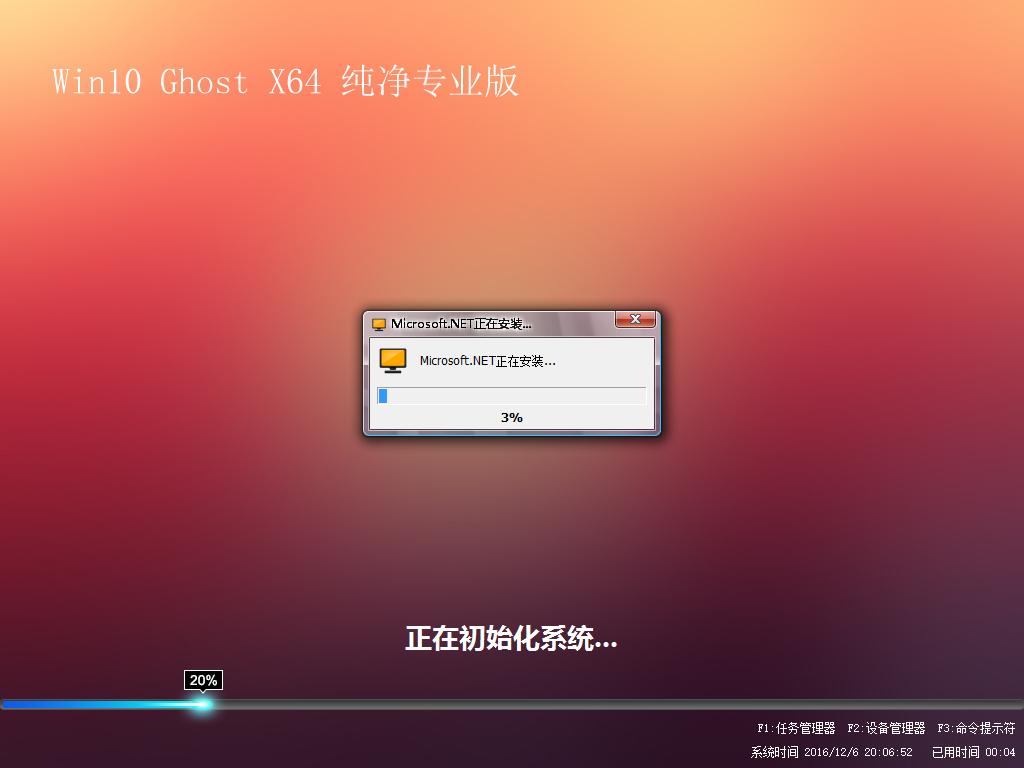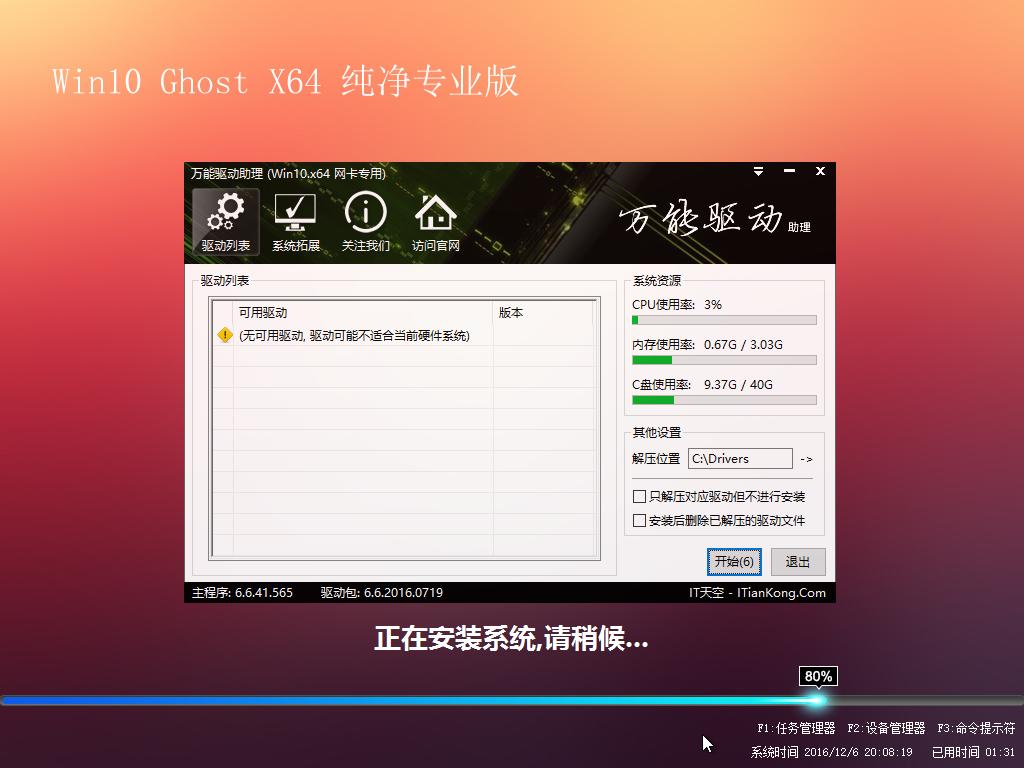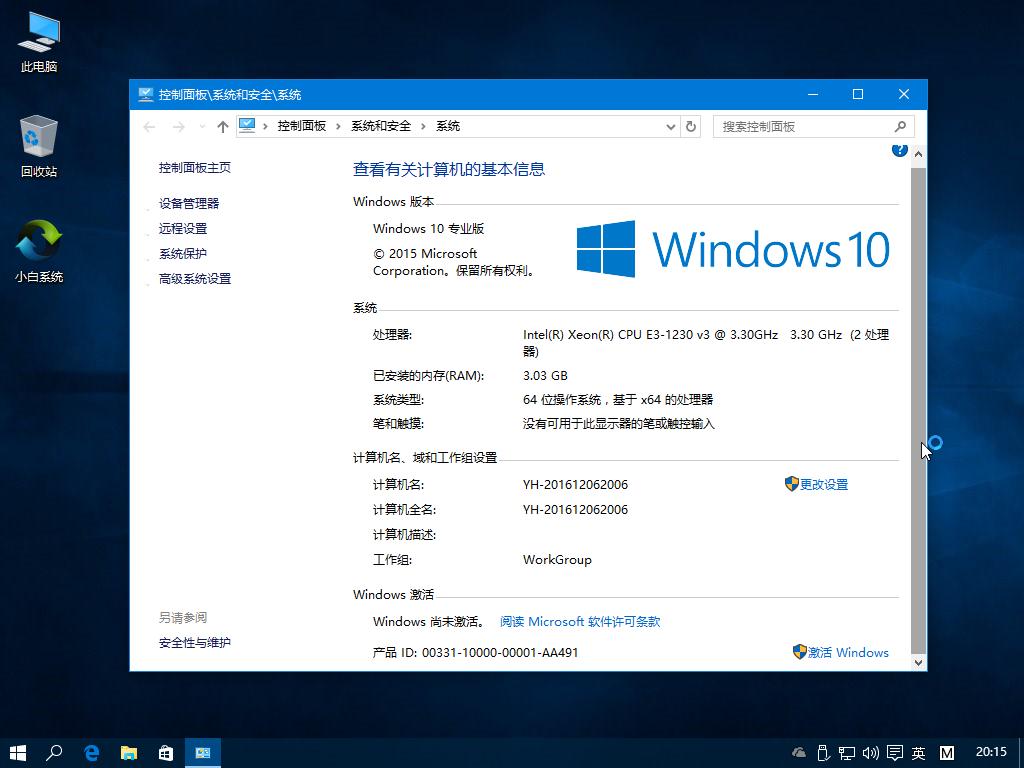教你win7升级win10的方法
发布时间:2022-05-29 文章来源:深度系统下载 浏览:
|
Windows 7,中文名称视窗7,是由微软公司(Microsoft)开发的操作系统,内核版本号为Windows NT 6.1。Windows 7可供家庭及商业工作环境:笔记本电脑 、平板电脑 、多媒体中心等使用。和同为NT6成员的Windows Vista一脉相承,Windows 7继承了包括Aero风格等多项功能,并且在此基础上增添了些许功能。 据小编了解现在有很多朋友想要win7升级win10的安装教程,喜欢为大家决解问题的小编。就去了解了关于这方面的一些教程,经过小编的努力总结出一些简单的图文教程,那么接下来就由小编带给大家win7升级win10的方法。一起来看看吧 经过调查统计,发现最近有好多朋友在为win7升级win10的方法而烦恼。那么小编就有点坐不住了,所以小编在这里就把他分享出来。接下来就由小编给大家带来一些图文教程。 win7升级win10的方法: 首先将下载好的ghost win10解压好。
win7升级win10载图1
然后运行安装系统.exe文件,开始win7旗舰版升级win10的工作。
win7升级win10载图2
接着会弹出界面,依次选择还原分区-系统镜像文件,选择需要安装的盘符,点击确定按钮。
win7升级win10载图3
下一步确认安装后,就会开始复制Win10文件到D盘,时间大约五六分钟,这个过程是在Windows窗口进行的,进入复制后,就不要乱动键盘,以防复制出错。
win7升级win10载图4
Win10文件复制还原后,电脑需要重启,进入windows7升级win10正式安装步骤,是立即重启,还是稍后重启,当然是立即重启,越快安装越好。
win7升级win10载图5
电脑重启后会自动安装系统运行库,驱动等程序,您只需耐心等待即可,在期间只需等待就好了。
win7升级win10载图6
win7升级win10载图7
经过一段时间的等待后,电脑会进入win10系统桌面。说明你的win10已经装好了。
win7升级win10载图8 Windows 7简化了许多设计,如快速最大化,窗口半屏显示,跳转列表(Jump List),系统故障快速修复等。Windows 7将会让搜索和使用信息更加简单,包括本地、网络和互联网搜索功能,直观的用户体验将更加高级,还会整合自动化应用程序提交和交叉程序数据透明性。 |
相关文章
上一篇:怎么重装vista系统呢?
下一篇:教你win7怎么升级win10
本类教程排行
系统热门教程
本热门系统总排行